Le partage de fichiers en réseau est une fonction qui permet aux utilisateurs de partager des fichiers ou des dossiers entre plusieurs ordinateurs ou appareils au sein d’un même réseau. Grâce au partage de fichiers en réseau, les utilisateurs peuvent facilement accéder aux informations, les modifier et les partager entre les appareils du réseau, sans qu’il soit nécessaire d’envoyer des fichiers par courrier électronique ou sur des supports de stockage portables.
Dans un réseau de partage de fichiers, un dossier ou un lecteur peut être partagé pour être accessible à plusieurs utilisateurs ou appareils du réseau. Tout utilisateur ou appareil ayant accès à ce dossier ou lecteur peut lire, écrire et modifier les fichiers associés à ce dossier ou lecteur.
Le partage de fichiers en réseau s’effectue généralement par le biais de protocoles réseau tels que SMB (Server Message Block), NFS (Network File System) ou FTP (File Transfer Protocol). Différents services et applications peuvent organiser et gérer le partage de fichiers en réseau, en fonction du système d’exploitation utilisé au sein du réseau.
Par défaut, lorsqu’un utilisateur tente d’accéder à un dossier partagé en réseau sur un serveur connecté à un domaine Active Directory à partir d’une machine de groupe de travail, il est invité à saisir les informations d’identification de son compte de domaine. Comment accorder un accès anonyme à un utilisateur qui n’a pas de compte ?
Partage anonyme de fichiers
Le partage anonyme de fichiers est une pratique qui consiste à partager des fichiers sur un réseau sans exiger l’authentification de l’utilisateur. Dans le cadre du partage de fichiers anonymes, l’accès à un fichier ou à un dossier partagé ne nécessite pas que l’utilisateur fournisse des informations d’authentification, telles qu’un nom d’utilisateur et un mot de passe.
Dans certaines situations, le partage anonyme de fichiers peut être utile, par exemple lorsque vous souhaitez partager des fichiers avec des personnes qui n’ont pas de compte dans votre réseau. Cependant, le partage anonyme de fichiers peut également présenter des risques importants pour la sécurité et la vie privée.
Dans le cadre du partage anonyme de fichiers, toute personne connectée au réseau peut facilement accéder aux fichiers partagés et les copier sans identification ou autorisation de l’utilisateur. Cela peut entraîner des failles dans la sécurité et la protection de la vie privée, car les utilisateurs anonymes peuvent avoir un accès non autorisé à des données confidentielles ou importantes.
Pour des raisons de sécurité, il est recommandé d’éviter le partage anonyme de fichiers et de toujours s’assurer que les utilisateurs qui demandent l’accès aux fichiers et dossiers du réseau ont été authentifiés et disposent des autorisations d’accès appropriées.
Créer un partage anonyme de fichiers sous Windows
Pour créer un partage de fichiers avec accès anonyme dans Windows, vous pouvez suivre les étapes suivantes :
- Ouvrez l’explorateur de fichiers et sélectionnez le dossier que vous souhaitez partager.
- Cliquez avec le bouton droit de la souris sur le dossier et sélectionnez « Properties.
- Sélectionnez l’onglet « Sharing » et cliquez sur « Advanced Sharing ».
- Activez l’option « Share this folder » en la cochant et en nommant le partage.
- Cliquez sur « Permissions » et assurez-vous que « Everyone » dispose des autorisations « Read » et « Change » (si vous souhaitez permettre aux utilisateurs anonymes de modifier ou d’ajouter des fichiers au partage).
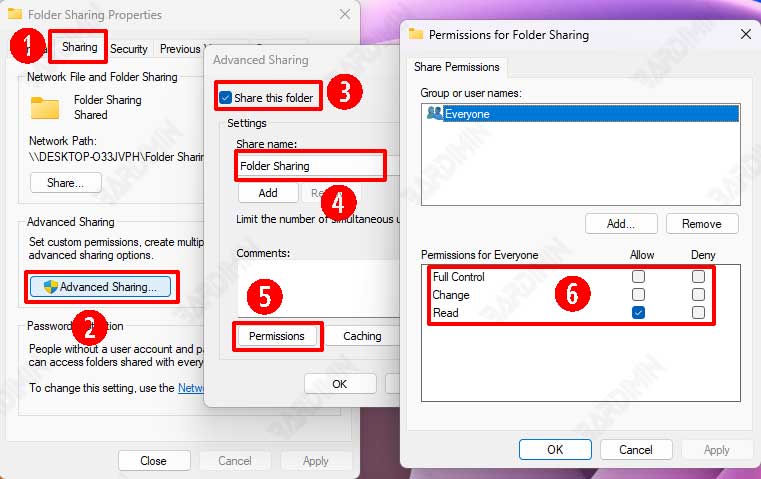
- Cliquez ensuite sur le bouton OK pour enregistrer.
- De retour dans la fenêtre « Properties », dans l’onglet « Sharing », cliquez sur le bouton « Share » et cliquez sur le bouton « Share » de la boîte de dialogue pour lancer le partage du réseau.
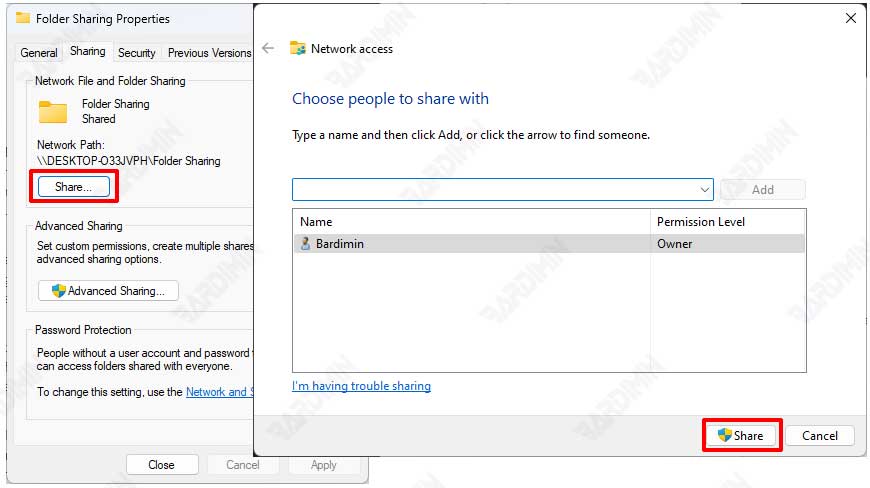
- Pour activer l’accès anonyme, ouvrez le « Local Security Policy » en tapant « secpol.msc » dans la boîte de recherche du menu Démarrer ou dans le menu « Run » en appuyant sur les touches (WIN + R) et en tapant « secpol.msc.
- Naviguez vers « Local Policies » > « Security Options » et recherchez le « Networ access : Let Everyone permissions apply to anonymous users » dans le volet de droite.
- Double-cliquez dessus et activez l’option en changeant la valeur en « Enabled ».
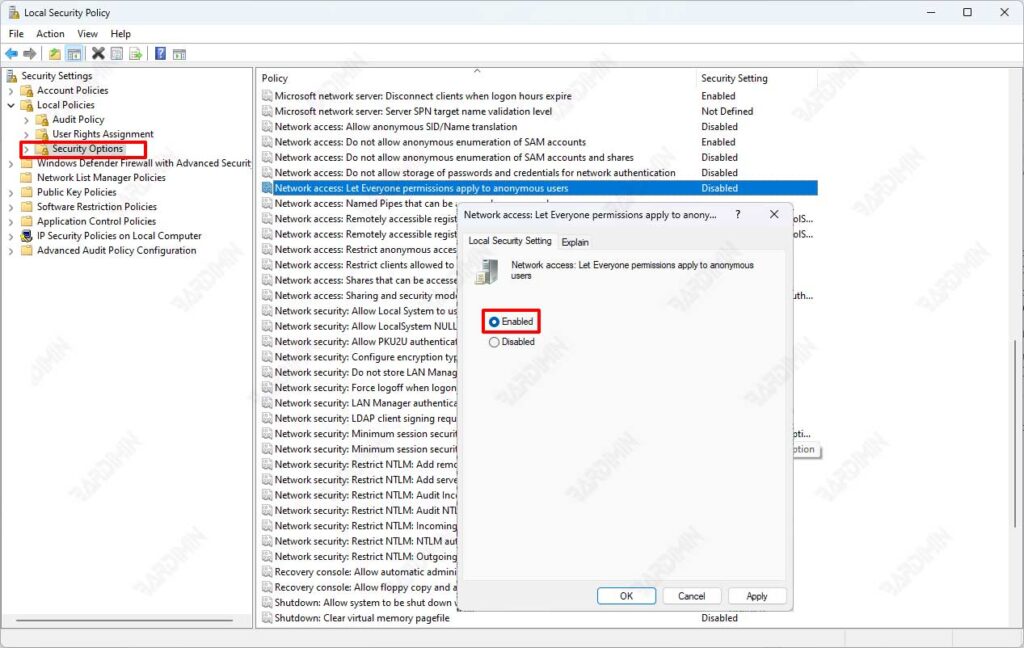
- Ensuite, les utilisateurs anonymes peuvent accéder au partage en utilisant l’adresse réseau [nom de l’ordinateur][nom du partage] sans avoir besoin de se connecter.Ensuite, les utilisateurs anonymes peuvent accéder au partage en utilisant l’adresse réseau \[nom de l’ordinateur][nom du partage] sans avoir besoin de se connecter.
Gardez à l’esprit que l’accès anonyme peut poser des problèmes de sécurité si le partage contient des informations confidentielles ou importantes. Veillez donc à prêter une attention particulière aux autorisations d’accès et n’accordez un accès anonyme qu’à certains partages strictement nécessaires.

